钉钉怎样找回忘记的登录密码_钉钉密码找回详细教程一览
发布时间:2023-04-20 20:23来源:驼王网
电脑端钉钉登录密码忘记了怎样找回来,随着现在大家使用的软件越来越多,自己设置的各种密码也是越来越多,这就导致一些记性不太好的同学,经常会忘记自己软件的密码。而最近,有的小伙伴忘记了钉钉的登录密码,那么怎样在电脑端找回钉钉的登录密码呢,今天就跟着驼王网小编一起来学习一下吧。
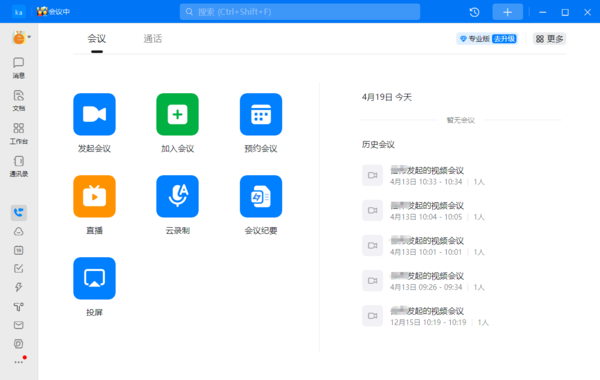
电脑端钉钉登录密码忘记了怎样找回来
根据小编的亲自使用经验来看,电脑端钉钉不能够找回忘记的登录密码,因为目前电脑端我们就算点击【忘记密码】选项,也不能进入到密码找回的页面,因此想要找回忘记的钉钉登录密码,需要大家在手机端钉钉软件上进行操作。

***步,打开手机端的钉钉,然后点击登录页面上的【忘记密码】选项。

第二步,接着,我们就进入到钉钉找回帐号密码的界面了,这里软件为大家提供了4种密码的找回方式,分别是【旧设备扫码验证】、【支付宝验证】、【发送短信验证】以及【实人认证】,大家根据自己的情况,来选择一种密码找回方式。
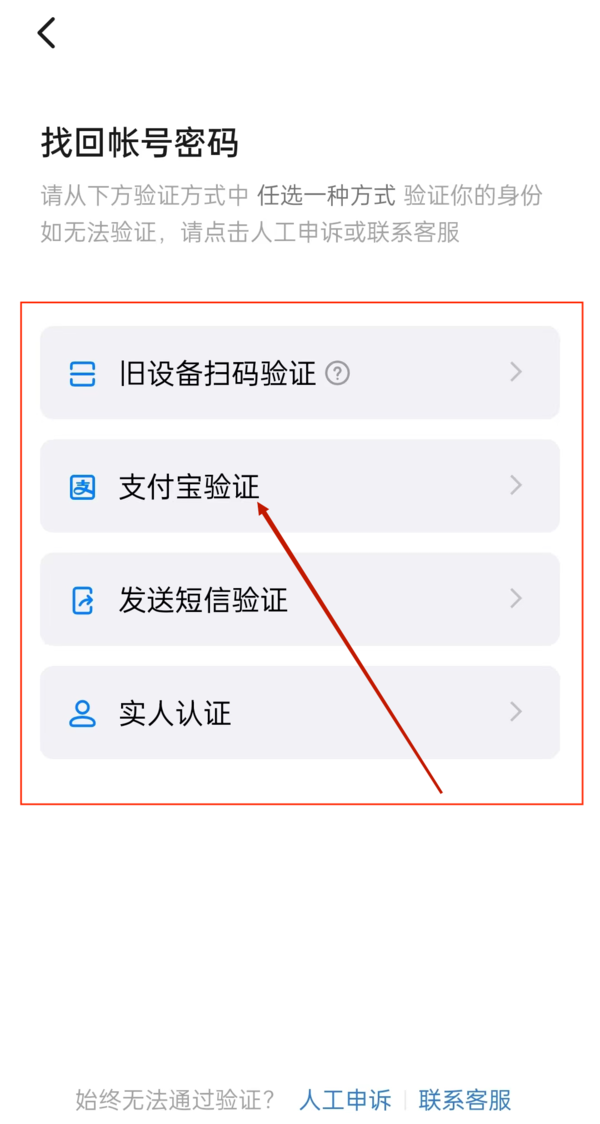
第三步,这里小编为大家介绍一种认证方式,其他认证方式只需要按照提示进行操作即可。选择【支付宝验证】选项。
第四步,然后,软件就会跳转到支付宝界面进行认证了,认证好以后,就会调回到钉钉界面,并让我们设置密码了,这里我们输入要设置的密码,然后点击【下一步】按钮。
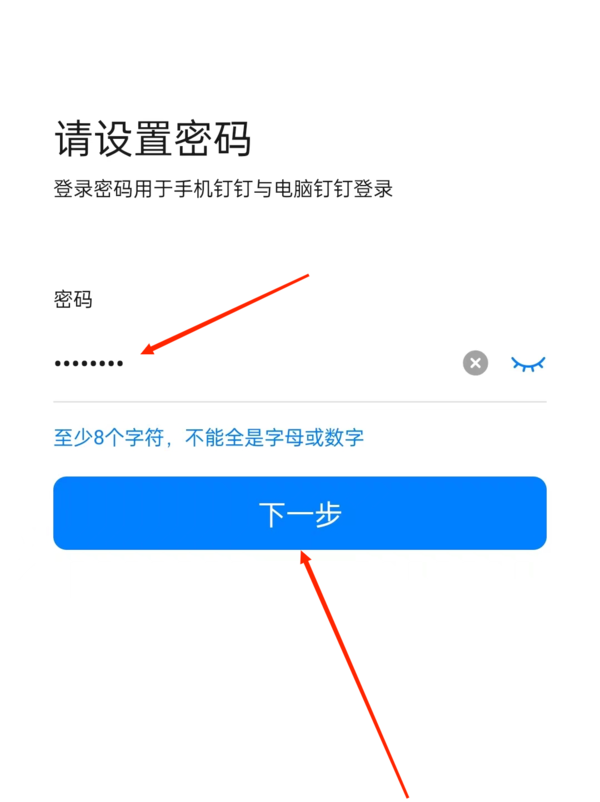
第五步,接着,我们就成功的登录到钉钉账号当中了。

第六步,在电脑端钉钉的登录界面,输入刚刚设置好的密码,然后进行登录即可。
介绍完了电脑端钉钉找回忘记的登录密码的方法后,有的小伙伴确定自己钉钉账号的密码正确,但是在电脑端登录账号的时候,却总是显示密码不正确,那么此时我们又该怎么办呢,继续往下看吧。
电脑端钉钉老显示密码不正确怎么办
根据查找到的资料来看,导致电脑端钉钉老显示密码不正确可能是一时大意确实输入错了密码,也有可能是临时使用其他的设备进行登录导致的。
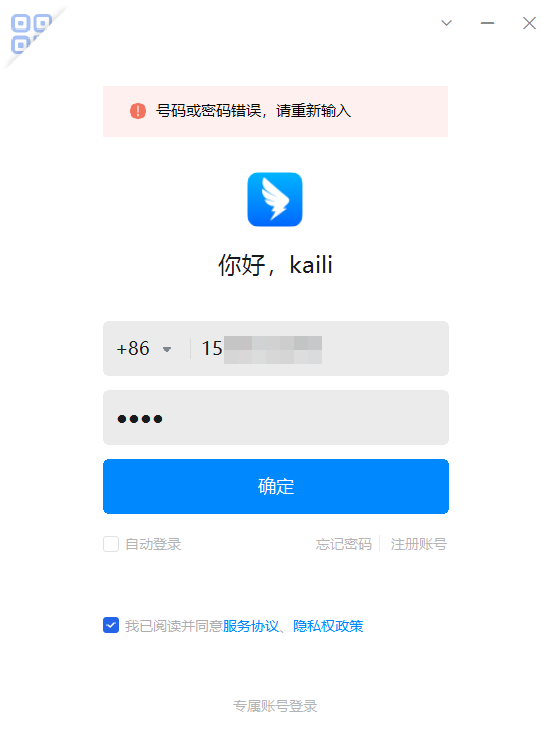
此时,我们在电脑端钉钉的登录界面中,将密码一个一个认真的输入,确保大小写正确,输入正确的账号密码后,肯定是可以登录的。
同时,我们临时使用其他的设备登录了自己的钉钉账号,也会出现电脑端钉钉老显示密码不正确的情况,此时,我们点击登录界面左上角的一个像二维码的图标。
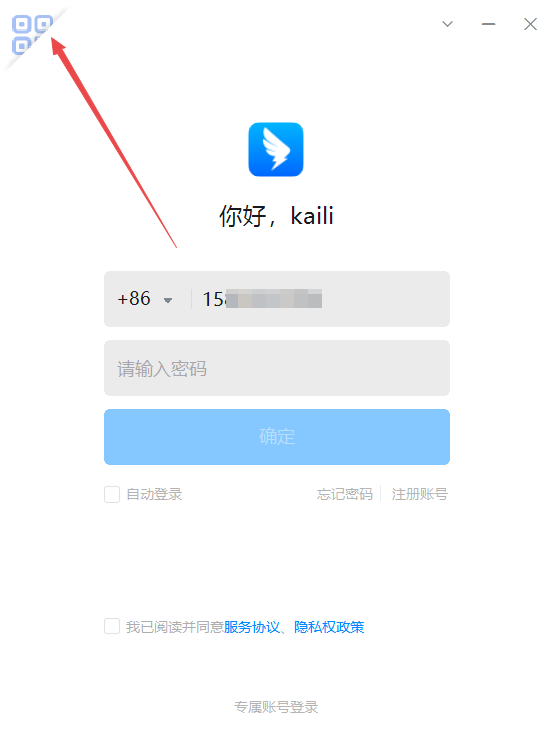
***,用手机端的钉钉扫码进行登录即可。账号登录成功后,下次我们就可以使用密码进行登录了。
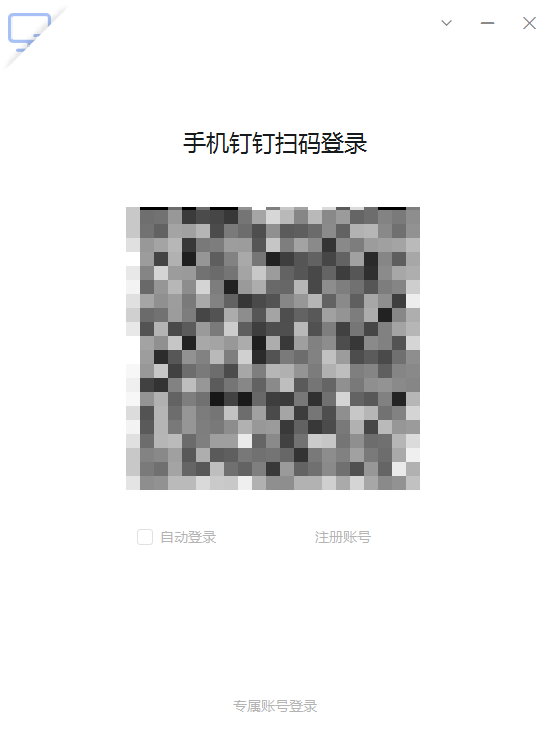
以上,就是小编为大家总结的关于电脑端钉钉找回忘记的登录密码以及老显示密码不正确的解决方法介绍了。
小编推荐:
钉钉取消日程的原因在哪里填写
钉钉怎样检测视频会议的网络速度
钉钉自动回复消息如何插入倒计时卡片



















